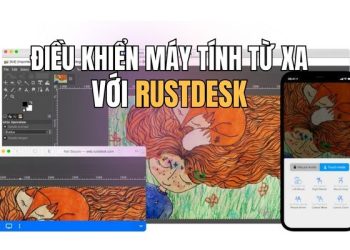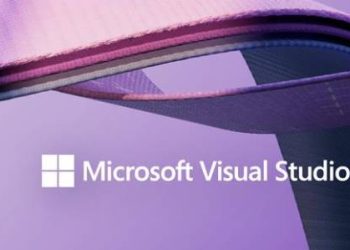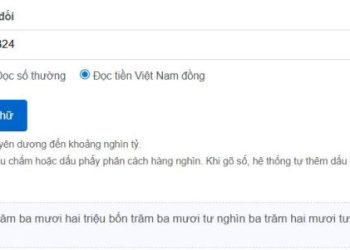Bạn đang đau đầu tìm cách nén file PDF để gửi qua email mà không bị báo lỗi dung lượng? Bạn mệt mỏi khi phải chờ đợi tải lên một file tài liệu nặng hàng chục MB lên các nền tảng trực tuyến? Tin vui là, bạn hoàn toàn có thể giải quyết triệt để vấn đề này một cách nhanh chóng, an toàn và hoàn toàn miễn phí nhờ có Minimal PDF Compress.
| Tham gia kênh Telegram của AnonyViet 👉 Link 👈 |
Vì sao nên nén file PDF?
- Vượt qua rào cản giới hạn dung lượng tệp đính kèm của hầu hết các nhà cung cấp dịch vụ email.
- Tiết kiệm thời gian khi nộp hồ sơ, tài liệu lên các cổng thông tin, website của trường học hay công ty.
- Giảm gánh nặng cho ổ cứng máy tính hoặc các dịch vụ lưu trữ đám mây của bạn.
- Giúp người nhận tải file của bạn về nhanh hơn, đặc biệt khi họ có kết nối internet không ổn định.

Minimal PDF Compress: Phần mềm nén file PDF miễn phí
Minimal PDF Compress là một tiện ích mã nguồn mở, miễn phí dành cho hệ điều hành Windows. Nó được sinh ra với một mục đích duy nhất: giúp bạn giảm dung lượng file PDF một cách đơn giản nhất có thể.
Điểm đặc biệt của công cụ này là nó hoạt động hoàn toàn ngoại tuyến (offline). Điều này có nghĩa là tài liệu nhạy cảm của bạn sẽ không bao giờ phải tải lên bất kỳ máy chủ nào, đảm bảo an toàn và bảo mật tuyệt đối. Giao diện của phần mềm cực kỳ tối giản, giúp bạn thực hiện cách nén file PDF chỉ sau vài cú nhấp chuột mà không cần nhiều thao tác phức tạp.
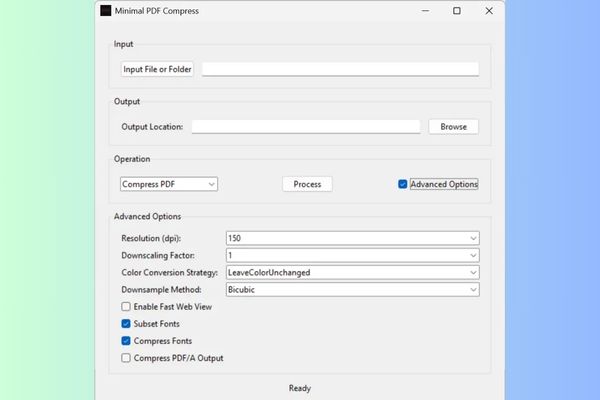
Cách nén file PDF bằng Minimal PDF Compress
Bước 1: Minimal PDF Compress sử dụng sức mạnh của Ghostscript, một engine xử lý PDF mã nguồn mở cực kỳ mạnh mẽ. Đây là “bộ não” đằng sau mọi thao tác nén. Khi bạn chạy Minimal PDF Compress lần đầu, nếu chưa có Ghostscript, phần mềm sẽ tự động hiển thị một cửa sổ với liên kết tải về. Bạn chỉ cần:
- Nhấp vào liên kết để tải Ghostscript hoặc nhấn nhanh TẠI ĐÂY.
- Tiến hành cài đặt phiên bản 64-bit (gswin64c.exe).
Sau khi cài đặt xong, bạn không cần làm gì thêm. Minimal PDF Compress sẽ tự động nhận diện.
Bước 2: Tải Minimal PDF Compress tại đây (Link tải)

- Mở Minimal PDF Compress, nhấp vào nút Input File or Folder. Bạn có thể chọn một file PDF riêng lẻ hoặc cả một thư mục chứa nhiều file để nén hàng loạt.
- Tại menu thả xuống Operation, hãy đảm bảo bạn đã chọn “Compress PDF“.
- Nếu bạn muốn kiểm soát chất lượng đầu ra, hãy tích vào ô Advanced Options.
- Nhấn nút Process và chờ trong giây lát.
Phần mềm sẽ tự động tạo ra một file mới trong cùng thư mục với file gốc, có tên được thêm hậu tố “_out” (ví dụ: baocao_out.pdf).
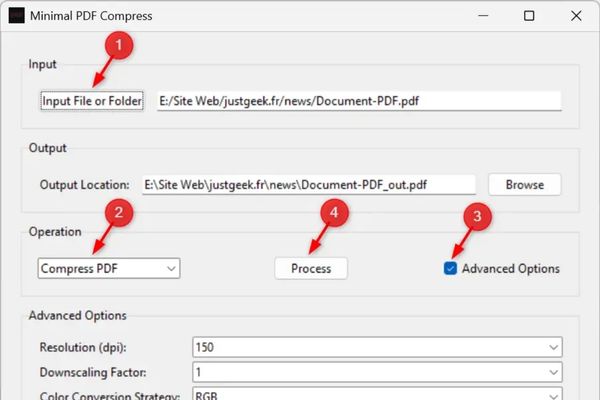
Khám phá các tùy chọn nâng cao
Resolution (dpi) – Độ phân giải: Lựa chọn chất lượng hình ảnh đầu ra. Các mức phổ biến bao gồm 72 dpi (tối ưu cho web), 150 dpi (cân bằng giữa chất lượng và dung lượng), và 300 dpi (chất lượng cao cho in ấn).
Downscaling Factor: Thiết lập hệ số (1, 2, hoặc 3) để giảm độ phân giải hình ảnh một cách tương đối, giúp giảm dung lượng hiệu quả.
Color Conversion Strategy: Quyết định cách xử lý màu sắc trong file. Bạn có thể:
- LeaveColorUnchanged: Giữ nguyên hệ màu gốc.
- Gray: Chuyển tất cả hình ảnh sang thang độ xám, một cách tuyệt vời để giảm dung lượng.
- RGB hoặc CMYK: Chuyển đổi sang các hệ màu tiêu chuẩn.
Downsample Method: Lựa chọn thuật toán để giảm kích thước hình ảnh. Bicubic cho chất lượng cao nhất, trong khi Subsample và Average nhanh hơn.
Enable Fast Web View – Bật chế độ xem web nhanh: Tối ưu hóa cấu trúc file PDF, cho phép trình duyệt hiển thị trang đầu tiên ngay cả khi file chưa được tải về hoàn toàn.
Subset Fonts: Thay vì nhúng toàn bộ một phông chữ, tùy chọn này chỉ nhúng những ký tự thực sự được sử dụng trong tài liệu, giúp giảm kích thước file đáng kể.
Compress Fonts: Áp dụng thuật toán nén lên các phông chữ đã được nhúng vào file.

Chuyển đổi PDF sang định dạng lưu trữ PDF/A
Ngoài cách nén file PDF thông thường, Minimal PDF Compress còn cung cấp một tính năng giá trị khác là chuyển đổi sang định dạng PDF/A. Đây là một tiêu chuẩn quốc tế dành cho việc lưu trữ tài liệu điện tử dài hạn, đảm bảo file của bạn vẫn có thể đọc được sau nhiều năm nữa.
Thao tác cũng tương tự: bạn chỉ cần chọn Convert to PDF/A trong menu Operation và nhấn Process.
Kết luận
Cách nén file PDF không còn là một trở ngại nữa sau khi bạn đọc xong bài viết này. Minimal PDF Compress chính là câu trả lời cho tất cả các vấn đề về dung lượng file PDF của bạn. Hãy chia sẻ phương pháp hữu ích này cho bạn bè và đồng nghiệp nhé!